我们外出拍的照片经常会有路人甲乙丙丁,那么ps中怎样把人p掉呢?下面小编就来分享一种ps中把人p掉的方法。

工具/原料
Adobe Photoshop CS6
ps中怎样把人p掉
1、在ps中单击“文件”中的“打开”。
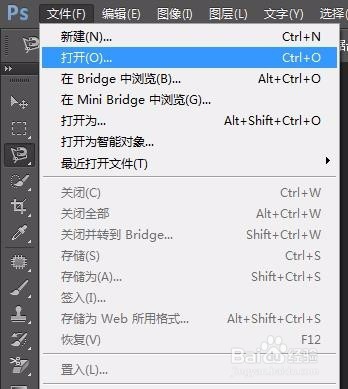
2、选择需要p掉人物的图片,并单击“打开”。


3、在左侧选择套索工具,选中人物。


4、在图片中单击鼠标右键选择“填充”。
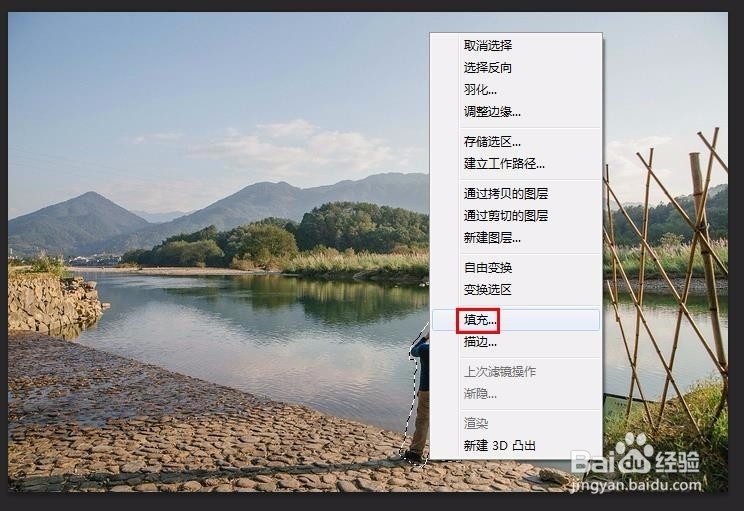
5、如下图,弹出“填充”对话框,填充内容选择“内容识别”。

6、在图片中单击鼠标右键选择“取消选择”,人物就给p掉了。


时间:2024-10-11 20:57:53
我们外出拍的照片经常会有路人甲乙丙丁,那么ps中怎样把人p掉呢?下面小编就来分享一种ps中把人p掉的方法。

工具/原料
Adobe Photoshop CS6
ps中怎样把人p掉
1、在ps中单击“文件”中的“打开”。
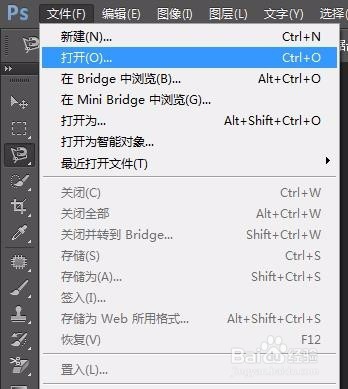
2、选择需要p掉人物的图片,并单击“打开”。


3、在左侧选择套索工具,选中人物。


4、在图片中单击鼠标右键选择“填充”。
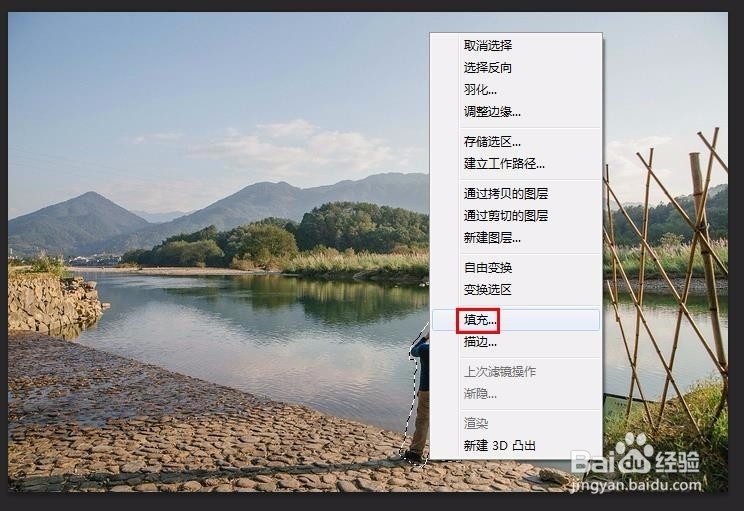
5、如下图,弹出“填充”对话框,填充内容选择“内容识别”。

6、在图片中单击鼠标右键选择“取消选择”,人物就给p掉了。


